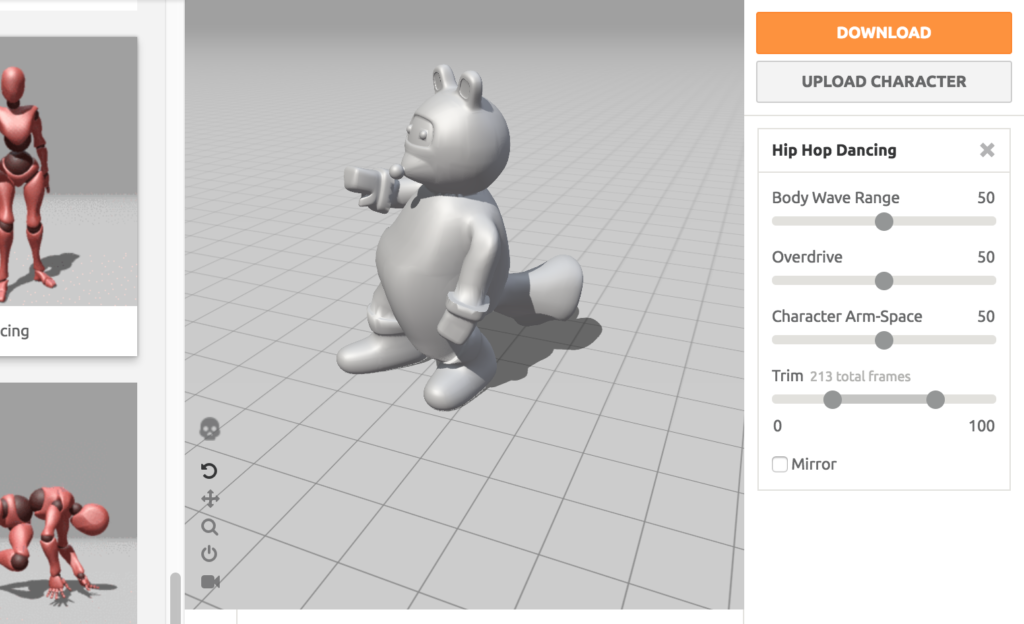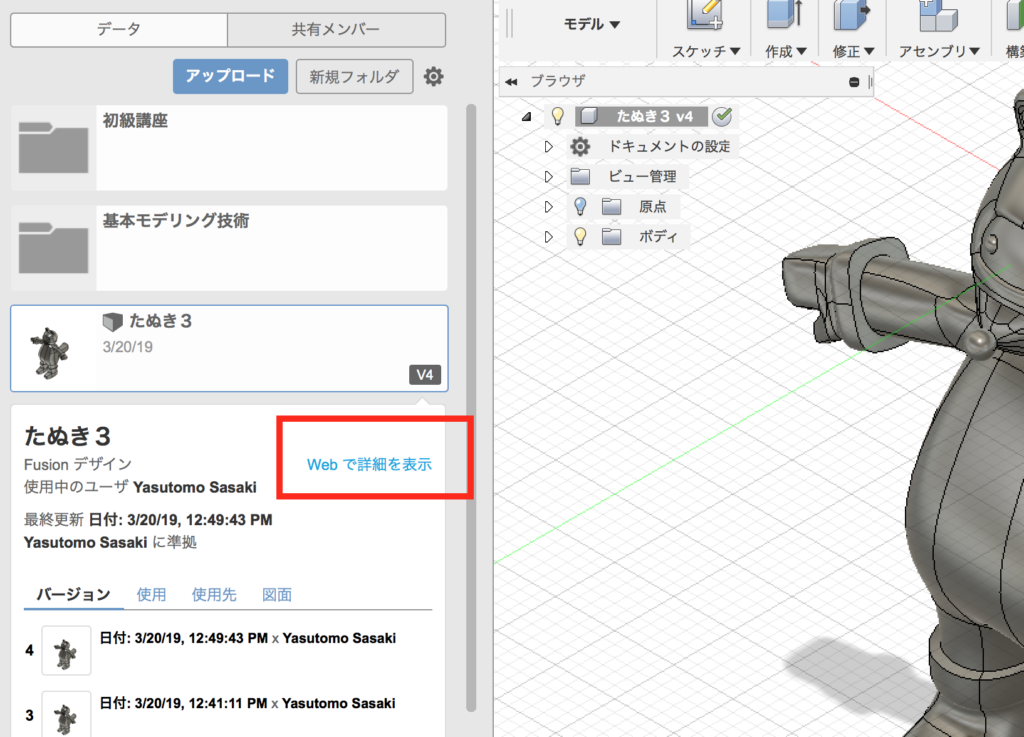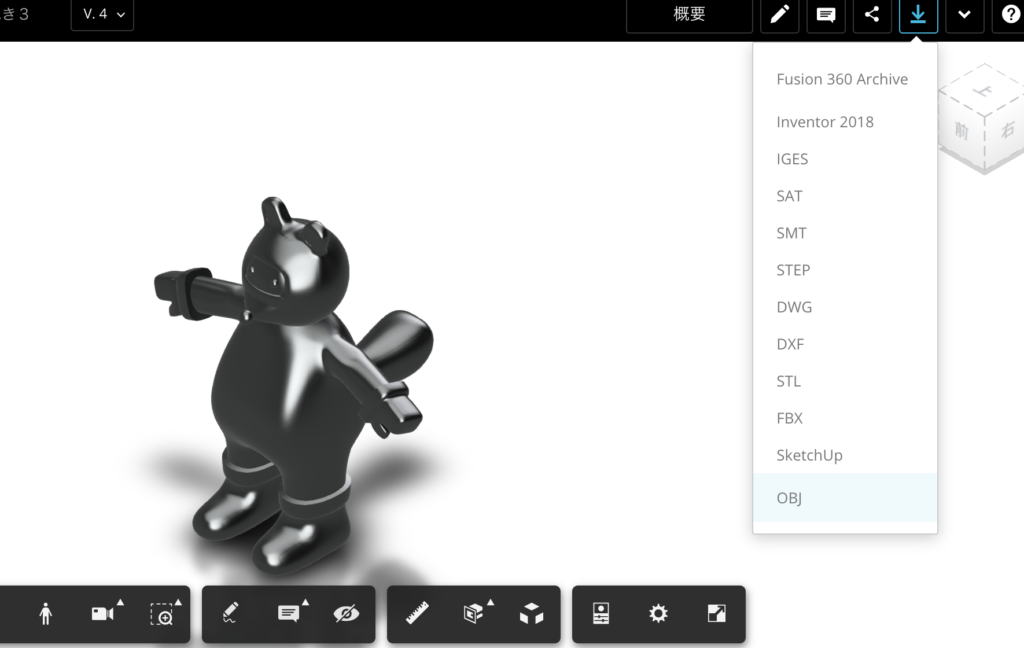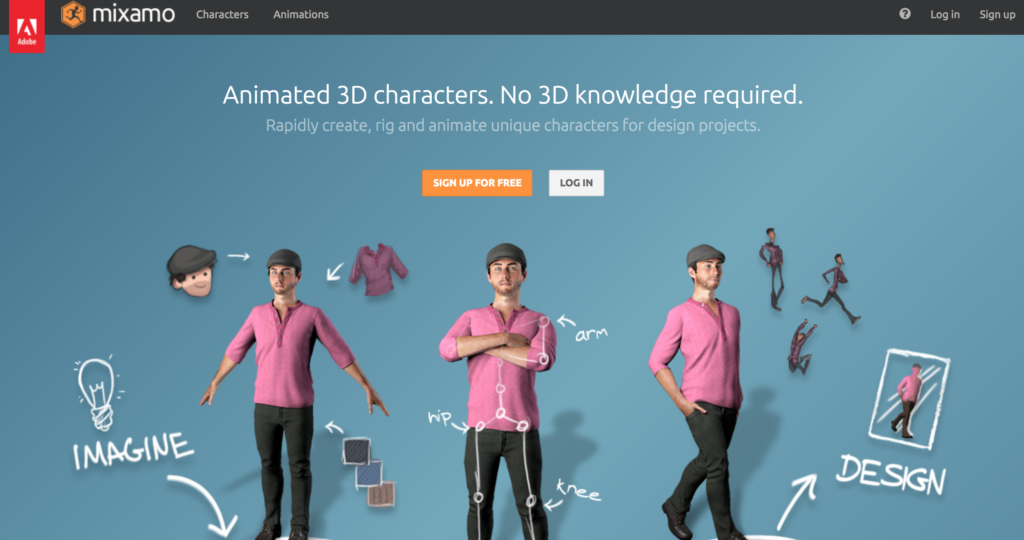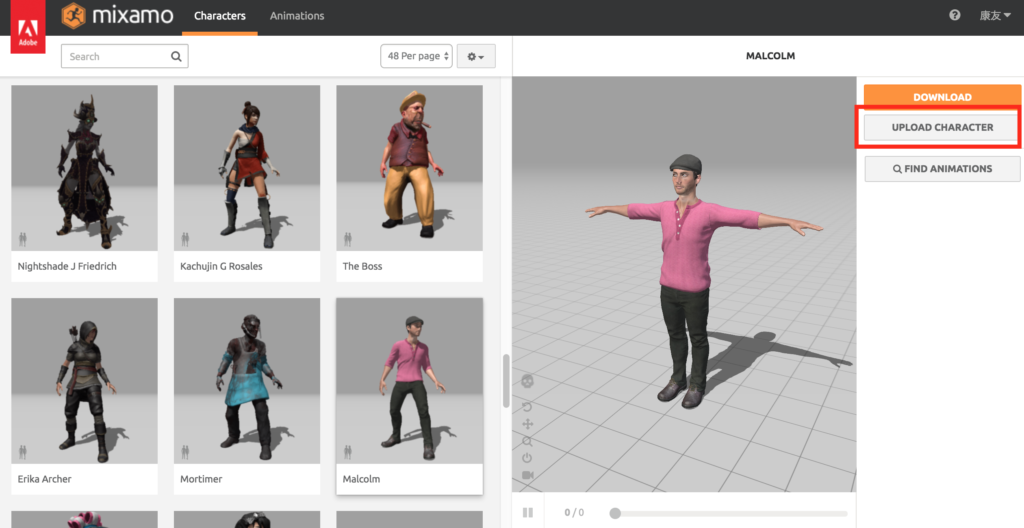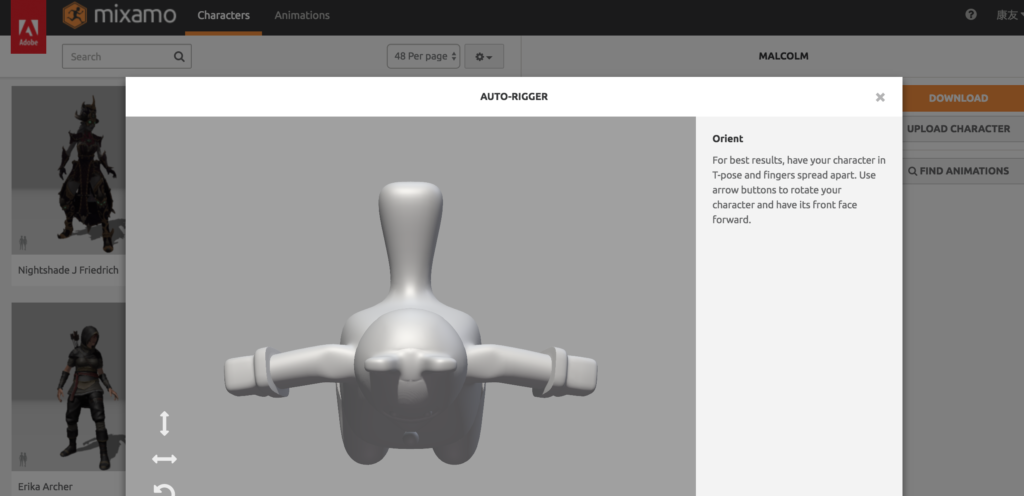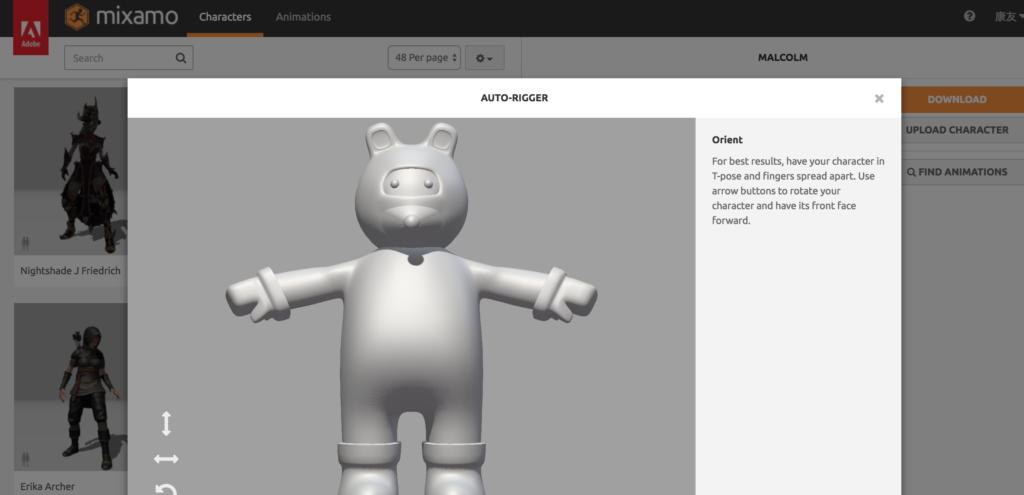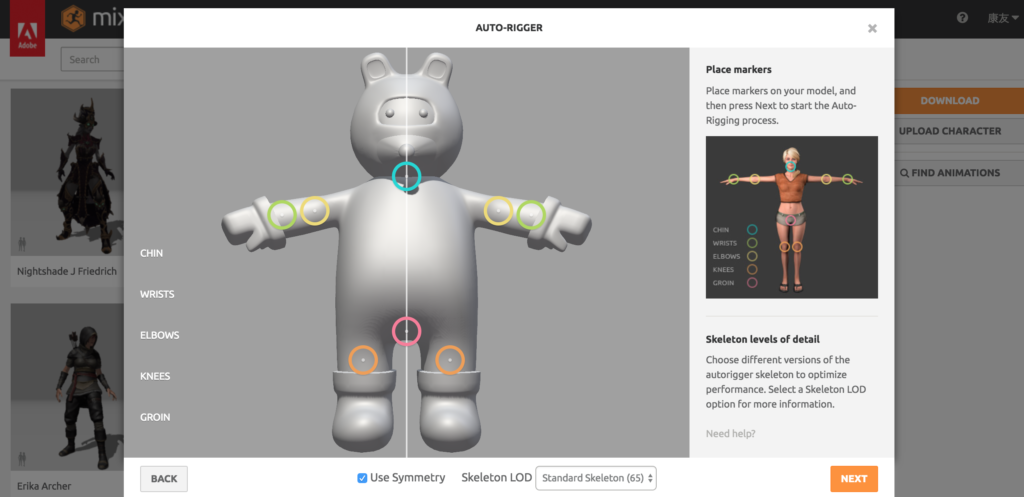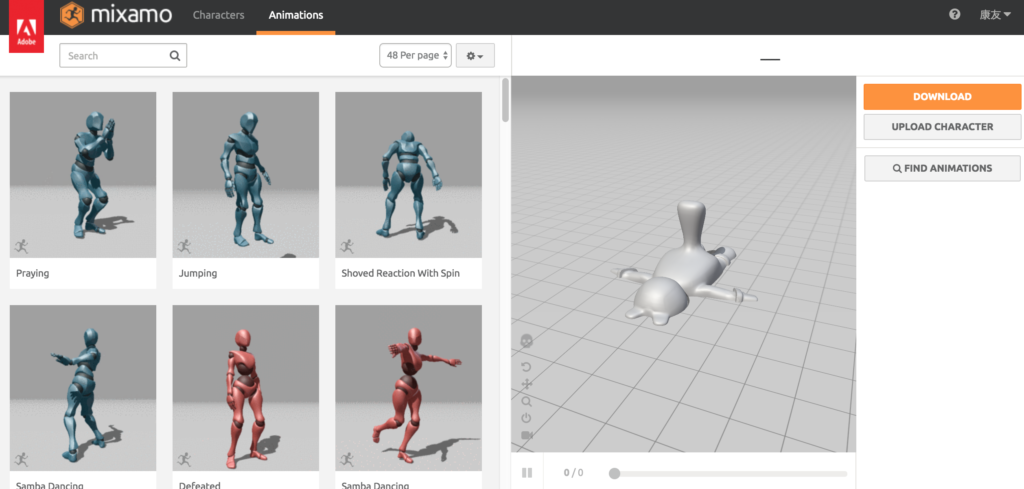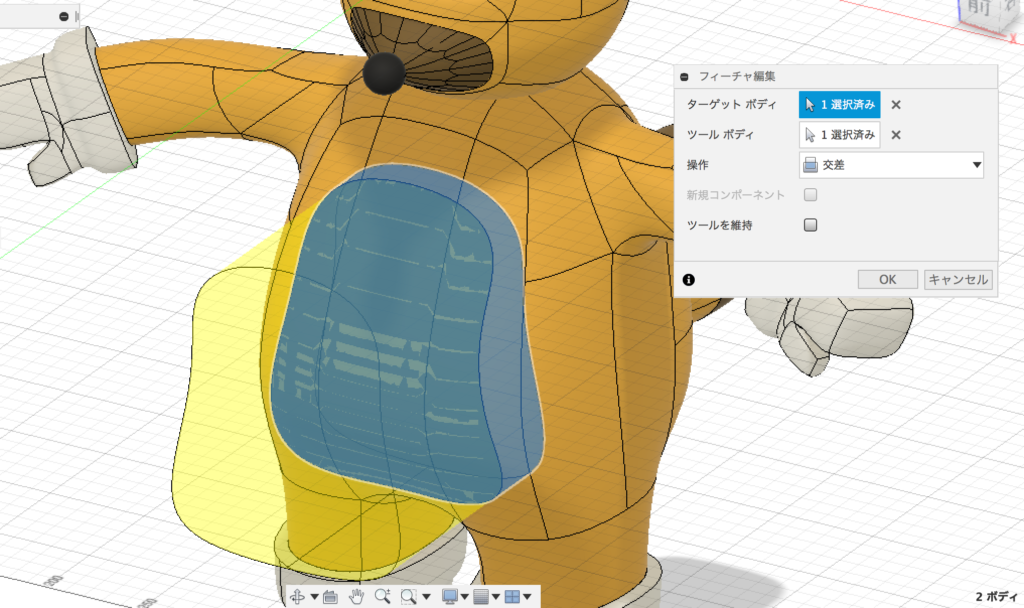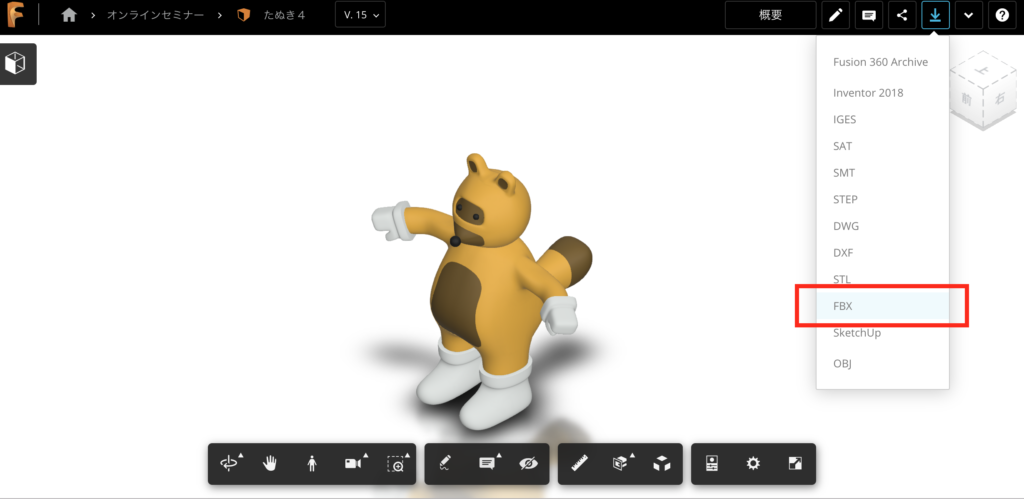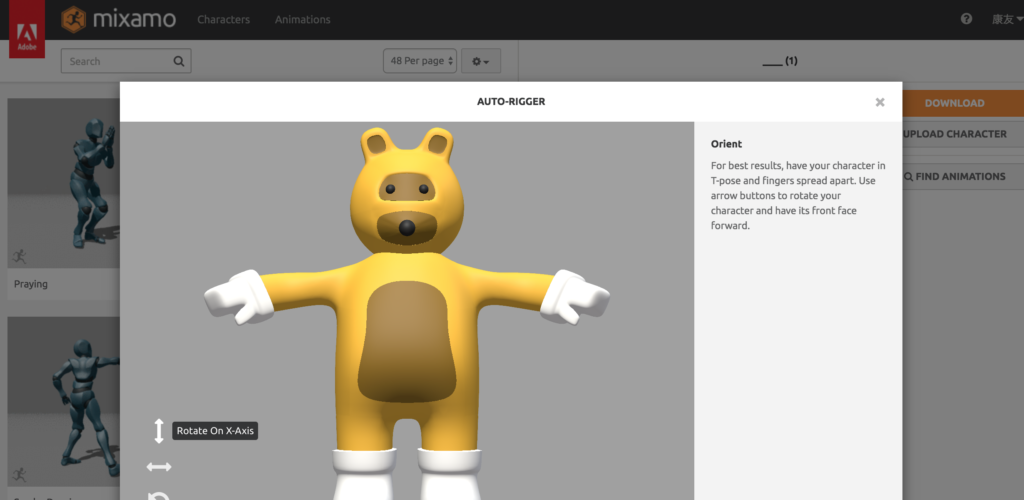Fusion360で作ったキャラを踊らせる!Mixamo(ミクサモ)
Fusion360では、キャラクターを作ることが可能ですが
CGのようなボーンを設定したアニメーション機能はありません。
しかし、AdobeのアニメーションサービスMixamo(ミクサモ)を使えば、とても簡単にアニメーションを行うことができます。
今回は、Fusion360で作ったタヌキのキャラクターをmixamoに読み込ませて
踊るようなアクションを付ける過程をご紹介します。
まず、Mixamoにキャラを読み込ませるために、OBJかFBXにデータを書き出します。
データパネルの詳細から、クラウドサービスに移動すると、データ形式を選んでエクスポートすることができます。今回はOBJで書き出しました。
次に、Mixamo(ミクサモ)にアクセスします。
筆者はAdobeのアカウントがあるので、ログインしましたが、Freeアカウントでも使用できるようです。
次にUP LOAD CHARACTERから、タヌキのOBJデータをアップロードします。
読み込んだ直後はたぬきが倒れているので、方向を切り替えるボタンで立たせました。
次に、ボーンの設定をしますが、以下の5箇所を設定するだけです。
- CHIN:あご
- WRISTS:手首
- ELBOWS:ひじ
- KNEES:膝
- GROIN:股関節
設定ができたら、ボーンが反映されるのに2分ぐらい時間がかかります。
設定が完了したら、アニメーションを適用することができます。
今回はたぬきにダンスをさせて見ました。
ちょっと手足の短いキャラクターですが、以外にちゃんと踊れていますね。
カラーのたぬきを躍らせる
Fusion360エキスパートの小原さんから、カラーのキャラを躍らせる方法を教えてもらったので
カラーダンスの方法を追記します。
以下が、カラー化のポイントだそうです。
○ボディ同士の干渉しているところを切り取り
○複雑な形状を簡略化
○面に対して色ではなく、ボディに対して色情報を付加
○ボディをコンポーネント化 ○FBXファイルで書き出してMixamoに読み込み
私が色付けするためにFusion360で行ったこと。
○ボディ同士の干渉しているところを切り取り
○複雑な形状を簡略化
○面に対して色ではなく、ボディに対して色情報を付加
○ボディをコンポーネント化
○FBXファイルで書き出してMixamoに読み込み#Fusion360 #Mixamo— テルえもん (@teruki_obara) 2019年3月22日
Fusion360でつけたマテリアルのデータをMixamoに持ってくるには
データ形式をFBXにする必要があります。
ここで、ポイントはカラーごとにボディを分割することです。
こういう場合によく使う、面への素材の割り当てだとうまく行かないようです。
交差や分割ツールをうまく使って、ボディをバラバラにします。
分割が完了すると、先ほどと同じクラウドツールでFBX形式を選んで、エクスポートします。
OBJだと形状のみですが、FBXにすることでテクスチャも引き継がれます。
そのデータをMixamoに読み込ませると、ちゃんとカラーを認識しています。
ついで踊らせて見ると、モノクロよりもコミュカルさが増していますね。
Fusion360や3DCADを
より本格的に学びたい方はこちらへ!
動画で学ぶ!Fusion360で自在に形状を作る方法論
Fusion360の基本操作をある程度できる方を対象に
モデリングの方法論やノウハウを身につけて、自在にモデリングができるスキルを
動画で学べるオンラインスクールです。
- Fusion360の基本操作ができる方が対象
- 本のお手本やチュートリアルに頼らず自在にモデリングできる
- 動画を使って、いつでもどこでも学ぶことができる
メイカーズファクトリー 代表取締役
プロダクト&グラフィックデザイナー /WEBコンサルタント
株式会社メイカーズファクトリーCEO
広告グラフィックのデザインからWEBのマーケティング戦略立案、企業の商品開発のコンサルティングまで幅広い業務を経験。 MacBook Airじゃない方のMBAホルダー。